Kaip sukurti „Slack“ vartotojų grupę

„Slack“ yra puikus bendradarbiavimo įrankis. Pasiruošę sukurti vartotojų grupę? Šiame vadove aprašomas šios aukščiausios kokybės plano funkcijos procesas.
„QuickBooks“ siūlo du metodus, skirtus stebėti praleistą laiką, kuris bus apmokestintas sąskaitoje faktūroje kaip prekė. Galite naudoti savaitės laiko apskaitos žiniaraštį arba galite skirti laiko ar įrašyti atskirą veiklą. Norėdami naudoti savaitės darbo laiko apskaitos žiniaraščio metodą, pasirinkite komandą Klientai → Įveskite laiką → Naudoti savaitės darbo laiko apskaitos žiniaraštį.
„QuickBooks“ rodo savaitės laiko apskaitos žiniaraščio langą. Norėdami naudoti savaitės darbo laiko apskaitos žiniaraščio langą, pirmiausia naudokite laukelį Vardas, kad nustatytumėte darbuotoją, tiekėją ar kitą paslaugą atliekantį asmenį. Turėtumėte turėti galimybę pasirinkti šio asmens vardą išskleidžiamajame sąraše Vardas.
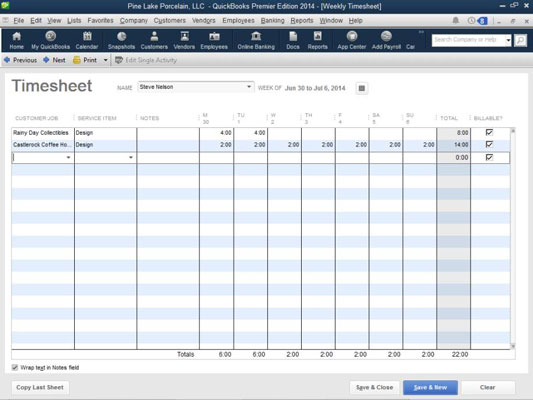
Jei negalite pasirinkti asmens vardo iš išskleidžiamojo sąrašo Vardas, laukelyje įveskite asmens vardą; tada, kai būsite paraginti, nurodykite „QuickBooks“, prie kurio sąrašo (darbuotojo, pardavėjo ar kitų vardų) jis turėtų būti įtrauktas.
Pridėję darbą atliekančio asmens vardą, pavardę, savaitės darbo laiko apskaitos žiniaraščio lango stulpeliais apibūdinkite užsakovą ar darbą, kuriam buvo atliktas darbas, paslaugos kodą, trumpą aprašymą ar pastabą, darbo užmokesčio elementą ( jei naudojate QuickBooks darbo užmokesčiui), klasę (jei stebite klases) ir per dieną praleistas valandas.
Savaitės laiko apskaitos žiniaraščio lange galite įvesti tiek eilučių, kiek norite. Kiekviena eilutė sąskaitoje faktūroje rodoma atskirai. Pastabų informacija rodoma sąskaitos faktūros aprašymo srityje. Dėl šios priežasties norite naudoti tinkamas ir aprašomąsias pastabas.
Norėdami prie sąskaitos faktūros pridėti atsiskaitymo laiką ir kainą, sukurkite sąskaitą faktūrą įprastu būdu. Kai identifikuojate klientą (ir jei įvedėte kliento laiką) ir stebite kliento laiką ar išlaidas, „QuickBooks“ parodo pranešimo laukelį, kuriame klausiama, ar norite apmokėti bet kurį laiką ar išlaidas. .
Jei nurodote „taip“, „QuickBooks“ rodo dialogo langą „Pasirinkti apmokestinamąjį laiką ir išlaidas“.

Dialogo lango Pasirinkti apmokestinamąjį laiką ir išlaidas skirtuke Laikas rodomas kiekvienas laikas, kurį užregistravote klientui. Norėdami įtraukti šiuos laikus į sąskaitą faktūrą, spustelėkite laiko stulpelį Naudoti. (Stulpelis Naudoti yra kairėje esantis stulpelis, kuriame rodoma varnelė.)
Arba, jei norite pasirinkti visus laikus, spustelėkite mygtuką Pasirinkti viską. Tada spustelėkite Gerai. „QuickBooks“ kiekvieną iš šių apmokestinamų laikų prideda prie sąskaitos faktūros kaip atskiras eilutes. Toliau pateiktame paveikslėlyje parodyta, kaip apmokestinamo laiko informacija rodoma sąskaitų faktūrų kūrimo lange.

„Slack“ yra puikus bendradarbiavimo įrankis. Pasiruošę sukurti vartotojų grupę? Šiame vadove aprašomas šios aukščiausios kokybės plano funkcijos procesas.
„QuickBooks 2010“ naudojate tiekėjų sąrašą, kad saugotumėte pardavėjų įrašus. Tiekėjų sąrašas leidžia rinkti ir įrašyti informaciją, pvz., pardavėjo adresą, kontaktinį asmenį ir pan. Galite įtraukti tiekėją į pardavėjų sąrašą atlikdami kelis paprastus veiksmus.
„QuickBooks 2010“ leidžia buhalteriams lengvai dirbti su klientų duomenų failais. Galite naudoti „QuickBooks“ buhalterio kopijavimo funkciją, kad tiesiog atsiųstumėte savo buhalteriui „QuickBooks“ duomenų failo kopiją el. paštu (arba paštu). Jūs sukuriate „QuickBooks“ duomenų failo buhalterio kopiją naudodami savo „QuickBooks“ versiją ir tikrąjį […]
Norėdami įvesti sąskaitą, kurią gaunate iš pardavėjo, naudokite QuickBook Online sąskaitos operaciją. QBO seka sąskaitą kaip mokėtiną sumą, kuri yra jūsų verslo įsipareigojimas – pinigai, kuriuos esate skolingi, bet dar nesumokėjote. Dauguma įmonių, kurios sudaro sąskaitų sandorius, tai daro todėl, kad gauna nemažai sąskaitų ir […]
„QuickBooks Online“ ir „QuickBooks Online Accountant“ yra įrankis, vadinamas klientų bendradarbiu, kurį galite naudoti norėdami bendrauti su klientu apie esamas operacijas. Kliento bendradarbis yra dvipusis įrankis; jūs arba jūsų klientas galite išsiųsti pranešimą, o pranešimo gavėjas gali atsakyti. Pagalvokite apie kliento bendradarbį kaip apie būdą […]
Sužinokite apie „Slack“, kuri leidžia bendrauti ir bendradarbiauti su kolegomis organizacijoje ir už jos ribų.
Veikla pagrįstas sąnaudų apskaičiavimas (trumpiau ABC) gali būti geriausia nauja apskaitos idėja per pastaruosius tris dešimtmečius. Šis metodas yra tikrai nesudėtingas, jei jau naudojote „QuickBooks“. Trumpai tariant, viskas, ką darote, kad įdiegtumėte paprastą ABC sistemą „QuickBooks“, yra tai, ką darote šiuo metu. Kitaip tariant, tiesiog stebėkite […]
„QuickBooks“ pateikia daugiau nei 100 finansinių ataskaitų ir apskaitos ataskaitų. Šias ataskaitas galite pasiekti atidarę meniu Ataskaitos. Ataskaitų meniu pateikiamos ataskaitos maždaug keliolikoje kategorijų, įskaitant įmonę ir finansus, klientus ir gautinas sumas, pardavimą, darbus ir laiką bei ridą. Parengti beveik bet kurią iš ataskaitų, kurias galima rasti per Ataskaitas […]
„QuickBooks“ leidžia mažiau laiko skirti buhalterijai ir daugiau laiko verslui. Naudodami sparčiuosius klavišus apskaitą naršysite dar greičiau ir lengviau.
„QuickBooks“ įjungus klasių stebėjimą, klasių naudojimas yra tikrai nesudėtingas. Jūs nustatote klases produktų arba paslaugų linijoms, kurių pelningumą norite įvertinti. Jūs klasifikuojate operacijas kaip tinkamas tam tikrai klasei arba tada, kai jos yra registruojamos (jei galite), arba po fakto (jei reikia […]







